So stellen Sie das Wort so ein, dass Symbole wie Leerzeichen und Wagenrückläufe angezeigt werden: 1. Öffnen Sie ein Word-Dokument. 2. Klicken Sie auf „Datei“ in der Symbolleiste und wählen Sie „Optionen“ in der Dropdown-Liste „Ansicht“. Klicken Sie unter Formatmarkierungen, um „Leerzeichen“, „Absatzmarkierung“, „Tabulator“ und andere Markierungen auszuwählen, und klicken Sie dann auf „OK“.

Die Betriebsumgebung dieses Tutorials: Windows 10-System, WPS Office Version 13.0.503.101, Dell G3-Computer.
Wie werden Symbole wie Leerzeichen und Wagenrückläufe in Word angezeigt?
So zeigen Sie Symbole wie Leerzeichen und Wagenrückläufe in Word an:
Öffnen Sie ein Word-Dokument und Sie müssen nun dafür sorgen, dass Symbole wie Leerzeichen und Wagenrückläufe angezeigt werden.
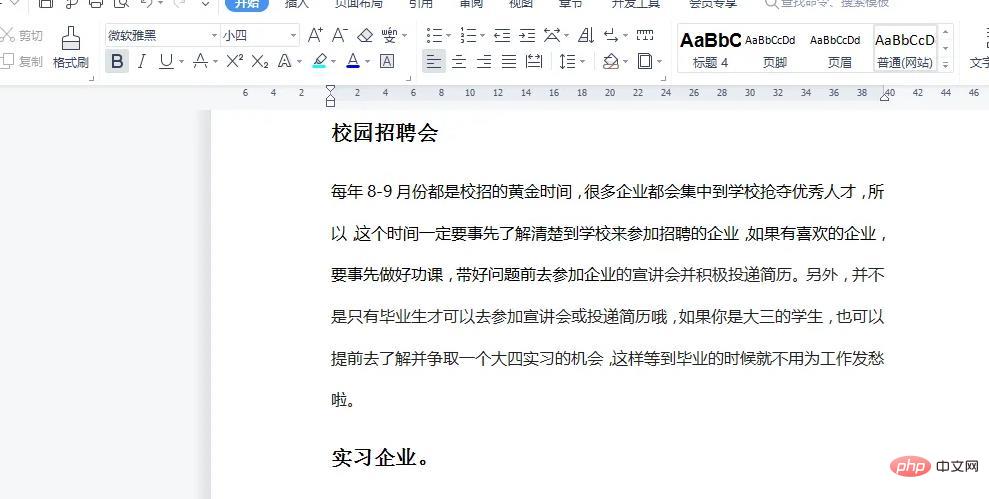
Klicken Sie in der Symbolleiste auf Datei und wählen Sie die Option in der Dropdown-Liste aus.
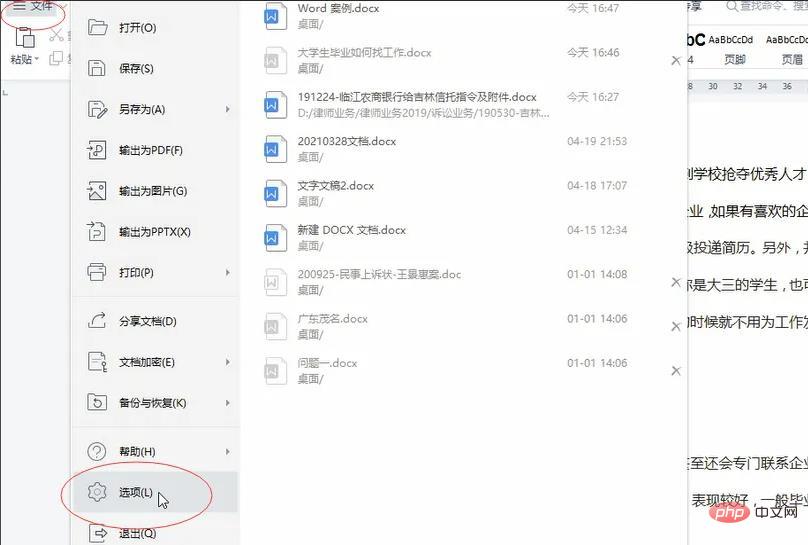
Klicken Sie, um die Ansicht auszuwählen, klicken Sie unter Formatierungsmarkierungen, um Markierungen wie Leerzeichen, Absatzmarken, Tabulatoren usw. auszuwählen, und klicken Sie dann auf OK.
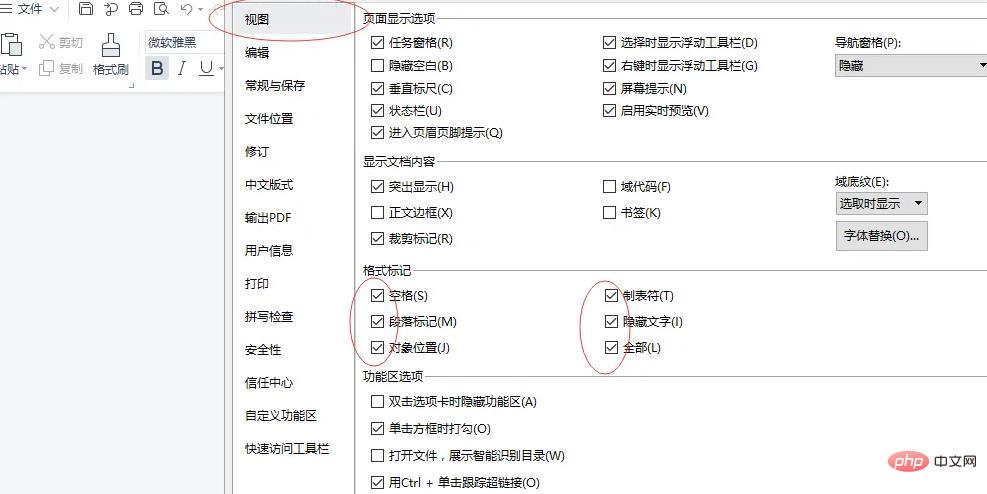
Das Word-Dokument zeigt bereits Symbole wie Leerzeichen und Wagenrückläufe an.
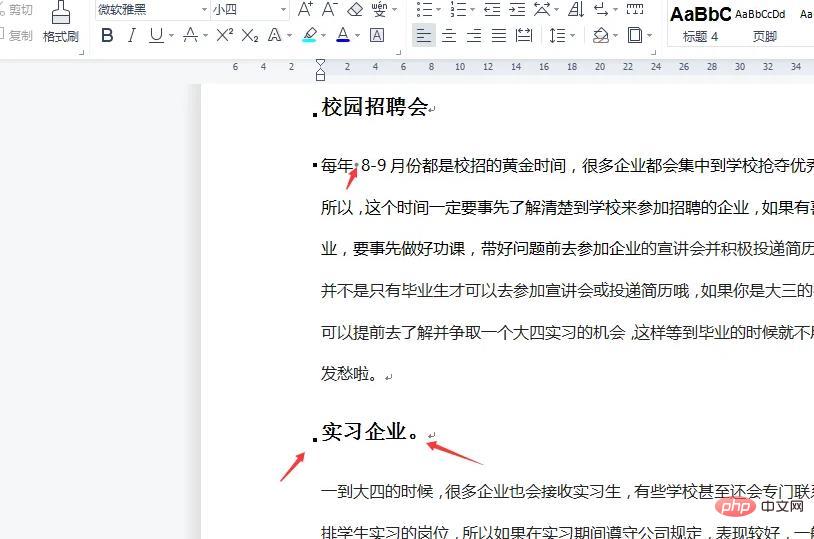
Empfohlenes Lernen: „Word-Tutorial“
Das obige ist der detaillierte Inhalt vonSo zeigen Sie Symbole wie Leerzeichen und Wagenrückläufe in Word an. Für weitere Informationen folgen Sie bitte anderen verwandten Artikeln auf der PHP chinesischen Website!
 So ändern Sie die Hintergrundfarbe eines Wortes in Weiß
So ändern Sie die Hintergrundfarbe eines Wortes in Weiß
 So löschen Sie die letzte leere Seite in Word
So löschen Sie die letzte leere Seite in Word
 Warum kann ich die letzte leere Seite in Word nicht löschen?
Warum kann ich die letzte leere Seite in Word nicht löschen?
 Eine einzelne Word-Seite ändert die Papierausrichtung
Eine einzelne Word-Seite ändert die Papierausrichtung
 Wort zu ppt
Wort zu ppt
 Die Seitenzahl von Word beginnt auf der dritten Seite als 1 Tutorial
Die Seitenzahl von Word beginnt auf der dritten Seite als 1 Tutorial
 Tutorial zum Zusammenführen mehrerer Wörter zu einem Wort
Tutorial zum Zusammenführen mehrerer Wörter zu einem Wort
 Tabelle zum Einfügen von Wörtern
Tabelle zum Einfügen von Wörtern